如何在 GroupMe 中建立加入群組鏈接

群組聊天是團隊分享即時資訊和想法的好方法。 GroupMe 聊天連結可以透過簡訊、電子郵件、Facebook、X、
您已經看到,當您打開文件資源管理器時,有許多文件夾可用,例如 Windows (C:)、Recovery (D:)、New Volume (E:)、New Volume (F:) 等等。您有沒有想過,所有這些文件夾都是在 PC 或筆記本電腦中自動提供的,還是有人創建的。所有這些文件夾有什麼用?您可以刪除這些文件夾或對它們或它們的編號進行任何更改嗎?
以上所有問題都將在下面的文章中得到解答。讓我們看看這些文件夾是什麼以及誰管理它們?所有這些文件夾、它們的信息以及它們的管理都由一個名為“磁盤管理”的 Microsoft 實用程序處理。
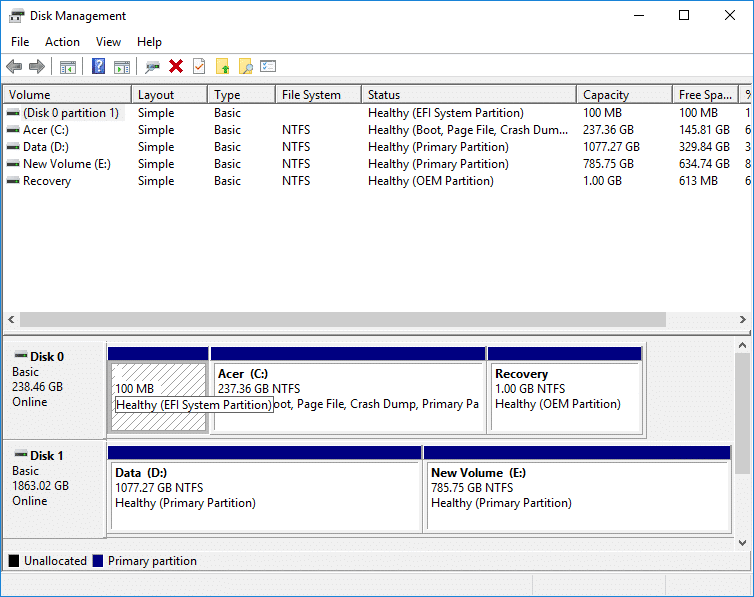
內容
磁盤管理是一個 Microsoft Windows 實用程序,它允許對基於磁盤的硬件進行全面管理。它最初是在 Windows XP 中引入的,是Microsoft 管理控制台的擴展。它使用戶能夠查看和管理安裝在您的 PC 或筆記本電腦中的磁盤驅動器,如硬盤驅動器(內部和外部)、光盤驅動器、閃存驅動器以及與之關聯的分區。磁盤管理用於格式化驅動器、對硬盤驅動器進行分區、為驅動器分配不同的名稱、更改驅動器盤符以及許多其他與磁盤相關的任務。
磁盤管理現在適用於所有 Windows,即 Windows XP、Windows Vista、Windows 7、Windows 8、Windows 10。雖然它適用於所有 Windows 操作系統,但磁盤管理在一個 Windows 版本與另一個版本之間存在細微差別。
與可直接從桌面或任務欄或開始菜單訪問的計算機中可用的其他軟件不同,磁盤管理沒有任何可直接從開始菜單或桌面訪問的快捷方式。這是因為它與計算機上可用的所有其他軟件都不是同一類型的程序。
由於它的快捷方式不可用,並不意味著打開它需要很長時間。打開它所需的時間非常少,即最多幾分鐘。此外,打開磁盤管理非常容易。讓我們看看如何。
確保 創建一個還原點 ,以防萬一出現問題。
要使用控制面板打開磁盤管理,請按照以下步驟操作:
1.通過使用搜索欄搜索來打開控制面板,然後按鍵盤上的輸入按鈕。

2. 單擊系統和安全。

注意: Windows 10、Windows 8 和 Windows 7 中可以找到系統和安全。對於 Windows Vista,它將是系統和維護,對於 Windows XP,它將是性能和維護。
3. 在系統和安全下,單擊管理工具。
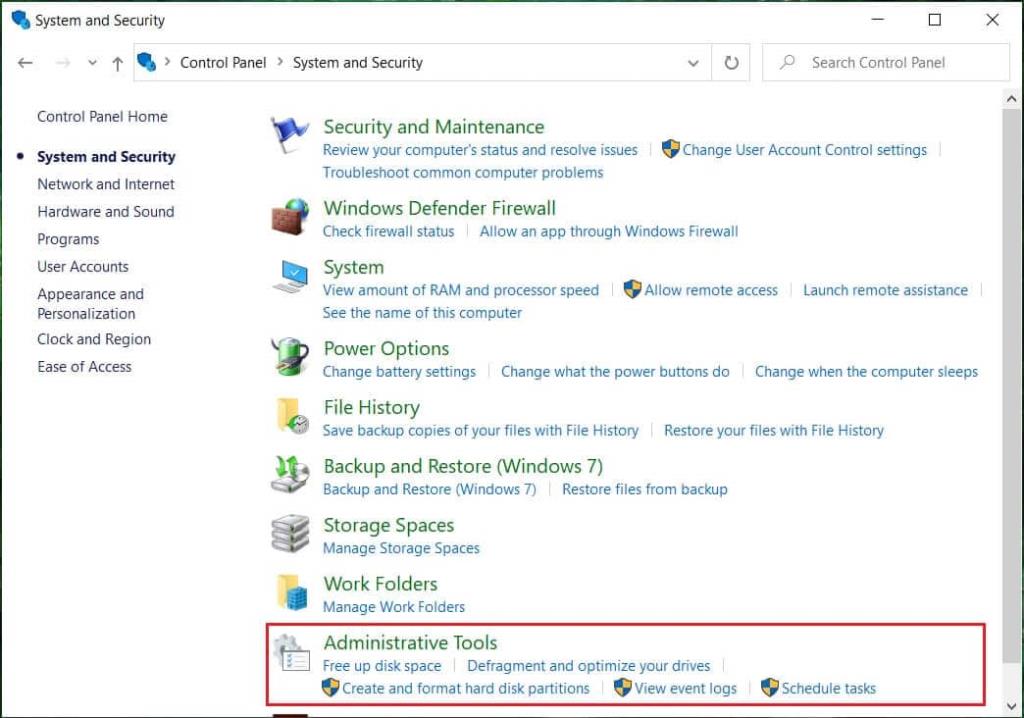
4. 在管理工具中,雙擊計算機管理。
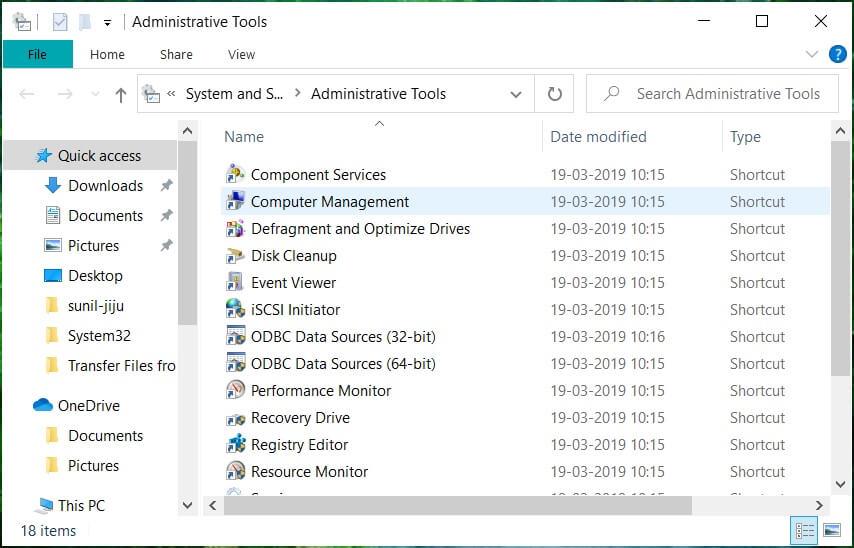
5. 在計算機管理中,單擊存儲。
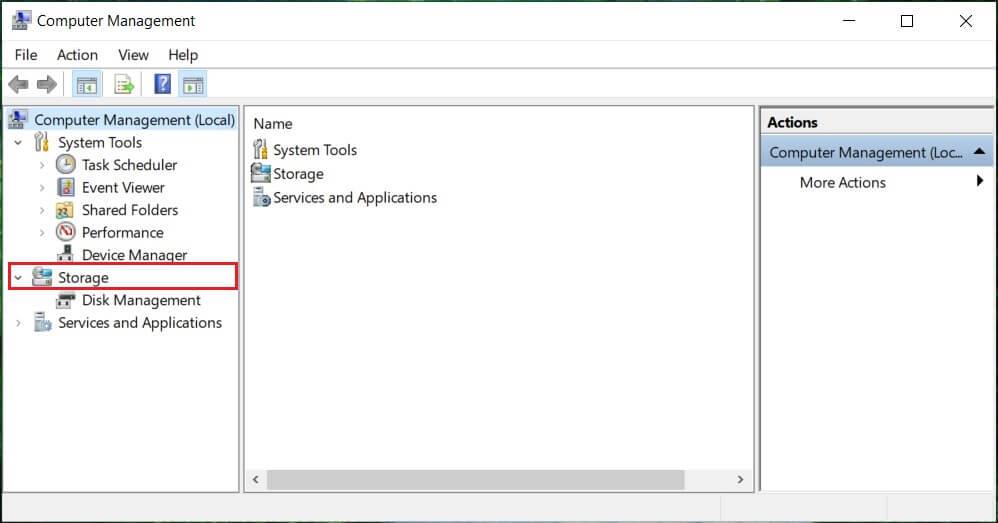
6. 在存儲下,單擊左窗格下可用的磁盤管理。
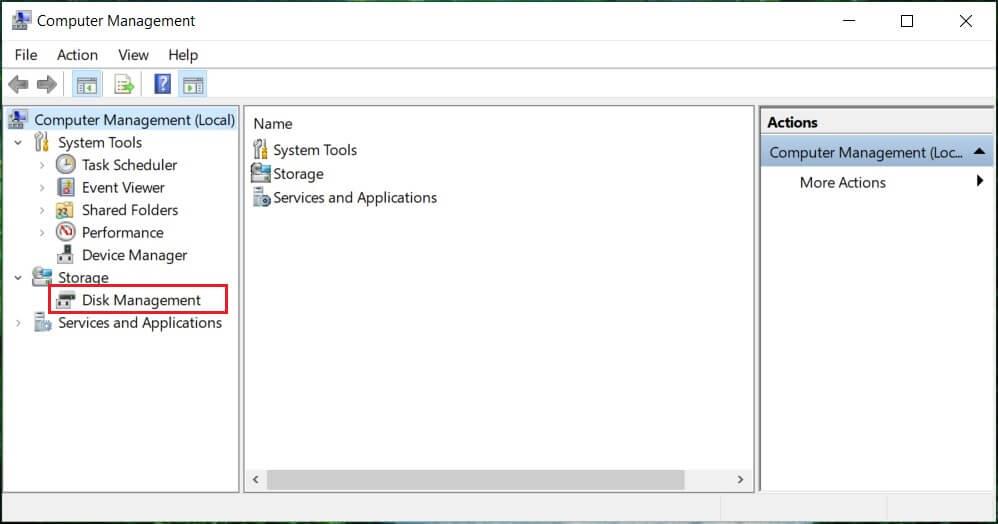
7. 將出現下面的磁盤管理屏幕。
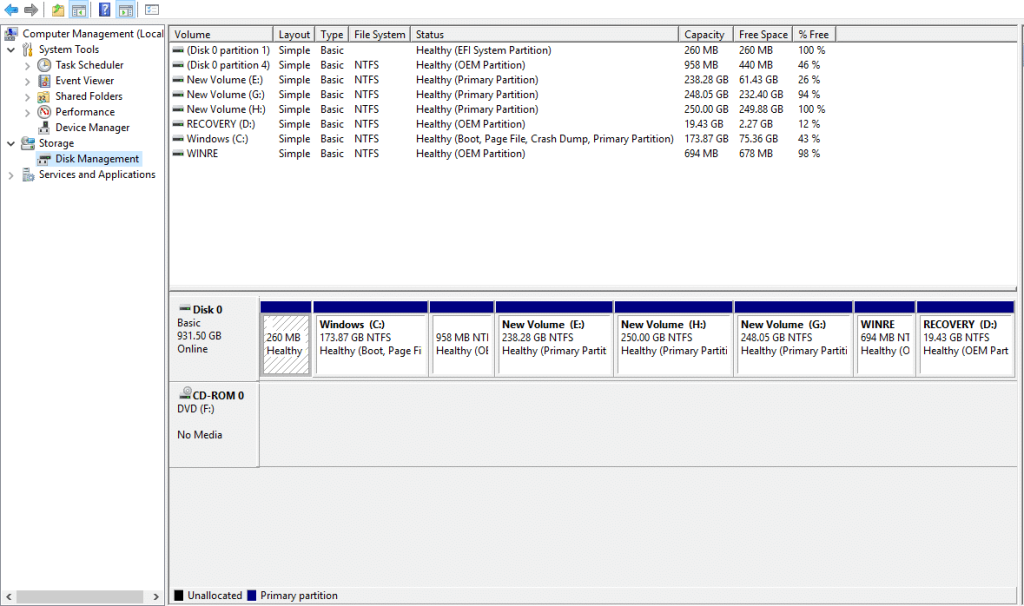
注意:加載可能需要幾秒鐘或更長時間。
8. 現在,您的磁盤管理已打開。您可以從這裡查看或管理磁盤驅動器。
此方法適用於所有版本的 Windows,並且比以前的方法更快。要使用運行對話框打開磁盤管理,請按照以下步驟操作:
1.使用搜索欄搜索Run(桌面應用程序)並按鍵盤上的 Enter。
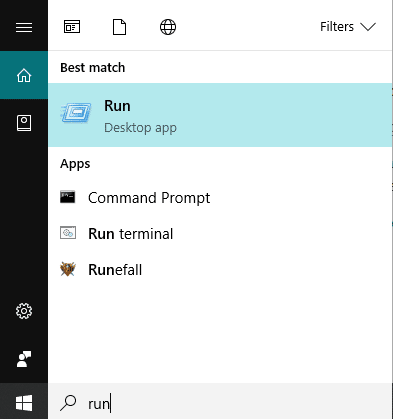
2. 在打開字段中鍵入以下命令,然後單擊確定:
磁盤管理器
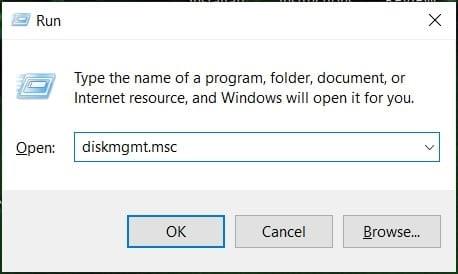
3. 將出現下面的磁盤管理屏幕。
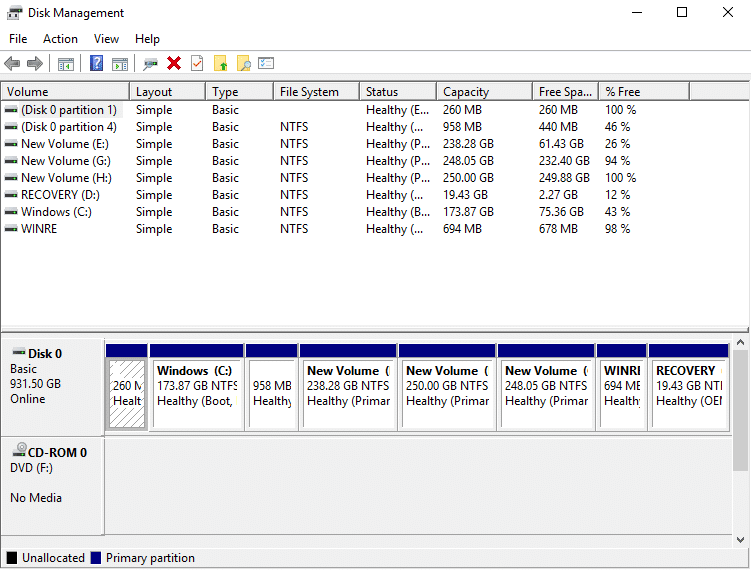
現在磁盤管理已打開,您可以將其用於分區、更改驅動器名稱和管理驅動器。
如果您想縮小任何磁盤,即減少其內存,請按照以下步驟操作:
1. 右鍵單擊要縮小的磁盤。例如:這裡,Windows(H:) 正在縮小。最初,它的大小是 248GB。
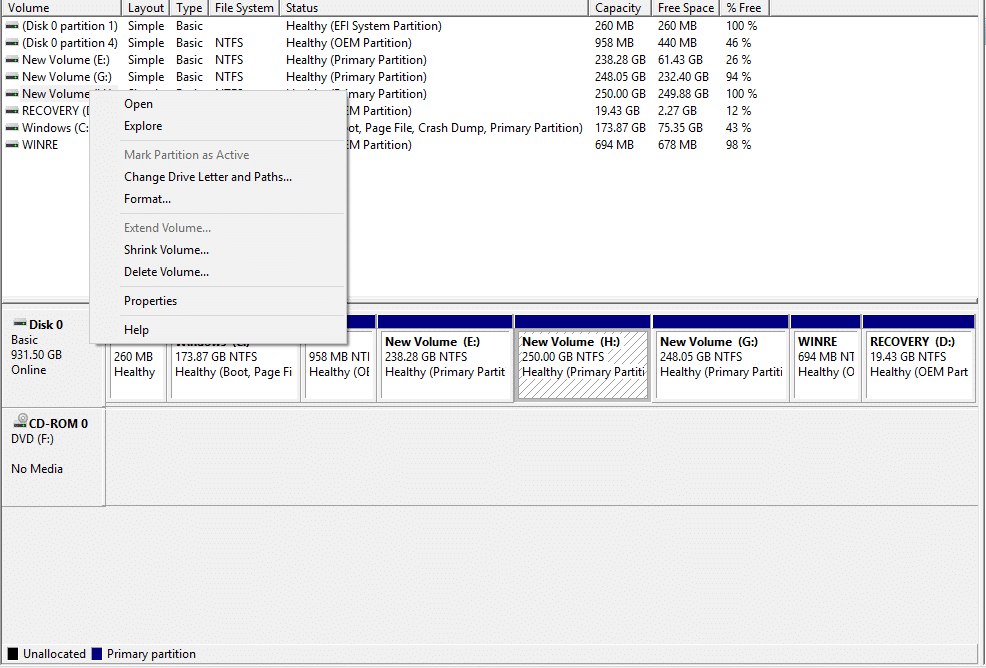
2. 單擊縮小音量。將出現以下屏幕。
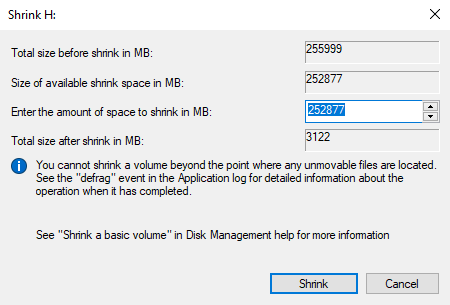
3. 以 MB 為單位輸入要減少該特定磁盤空間的數量,然後單擊“收縮”。
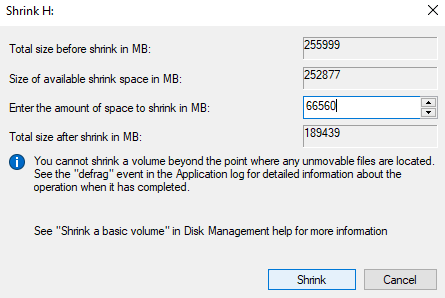
注意:警告您不能縮小任何磁盤超過特定限制。
4. 縮小卷 (H:) 後,磁盤管理將如下所示。
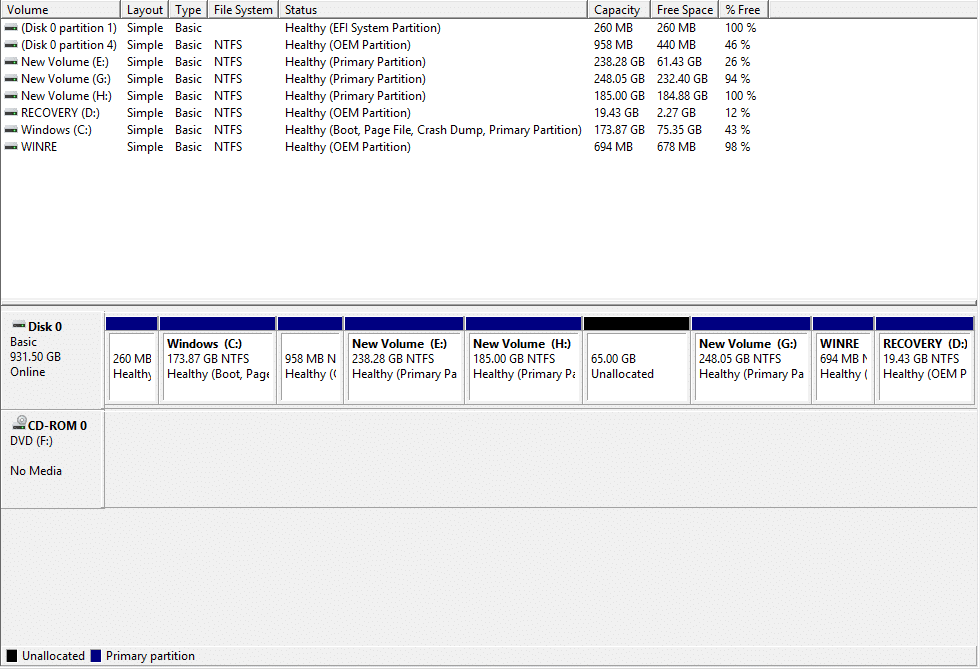
現在卷 H 將佔用更少的內存,並且現在將一些標記為未分配。縮小後的磁盤捲 H 大小為 185 GB,65 GB 為空閒內存或未分配。
上面的磁盤管理圖像顯示了計算機上當前可用的驅動器和分區。如果有未分配的空間沒有用完,會用黑色標記,表示未分配。如果要創建更多分區,請按照以下步驟操作:
1.右鍵單擊未分配的內存。
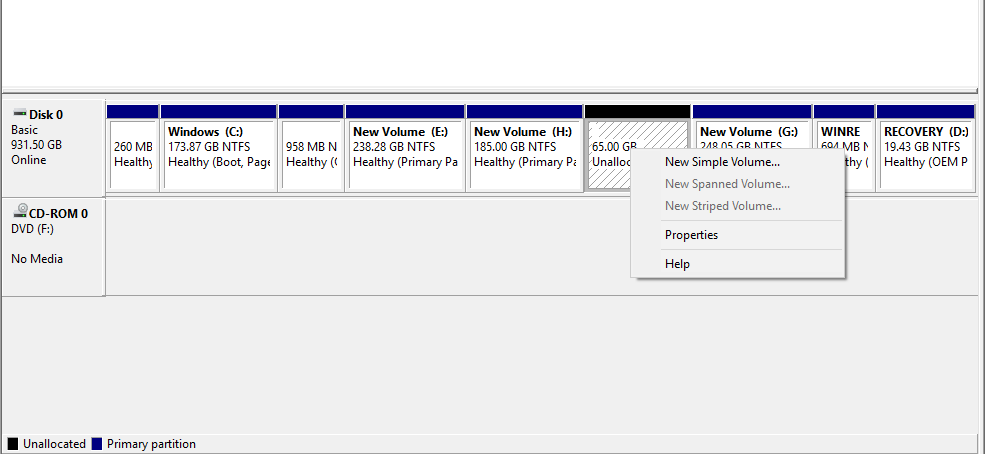
2. 單擊新建簡單卷。
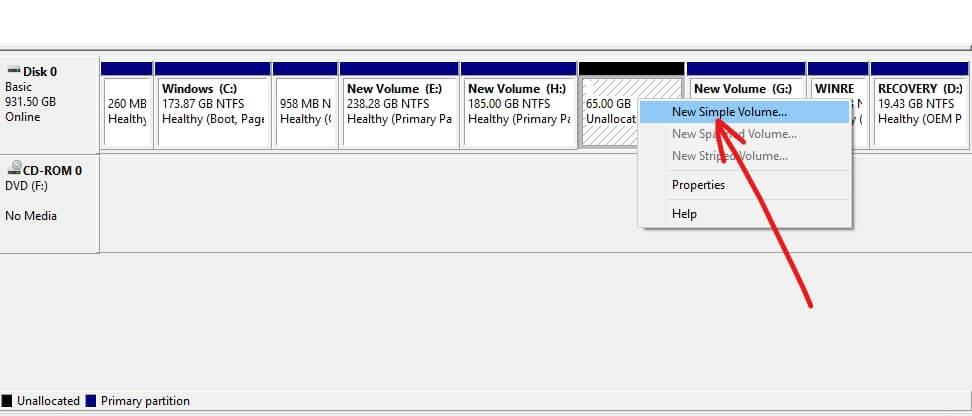
3. 單擊下一步。

4.輸入新磁盤大小並單擊下一步。
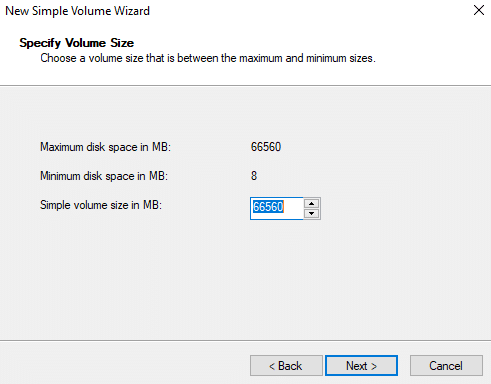
注意:輸入給定的最大空間和最小空間之間的磁盤大小。
5.將字母分配給新磁盤,然後單擊下一步。
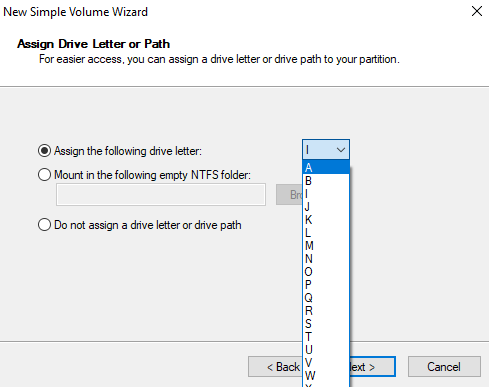
6. 按照說明操作,然後單擊下一步繼續。
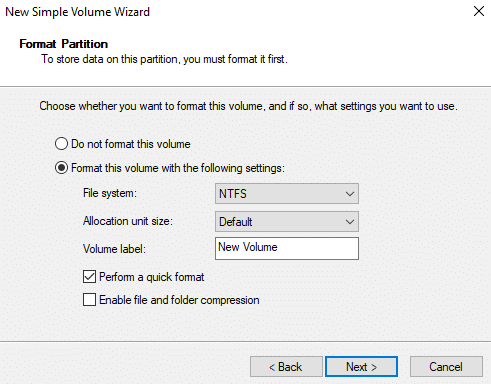
7. 單擊完成。
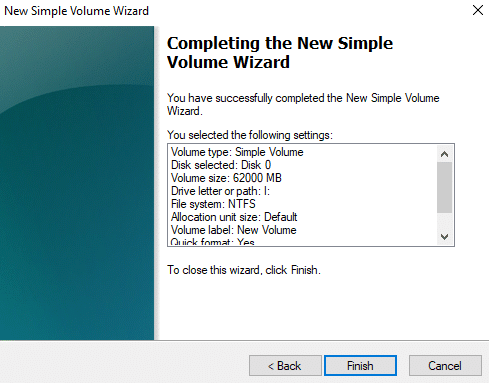
現在將創建一個內存為 60.55 GB 的新磁盤捲 I。
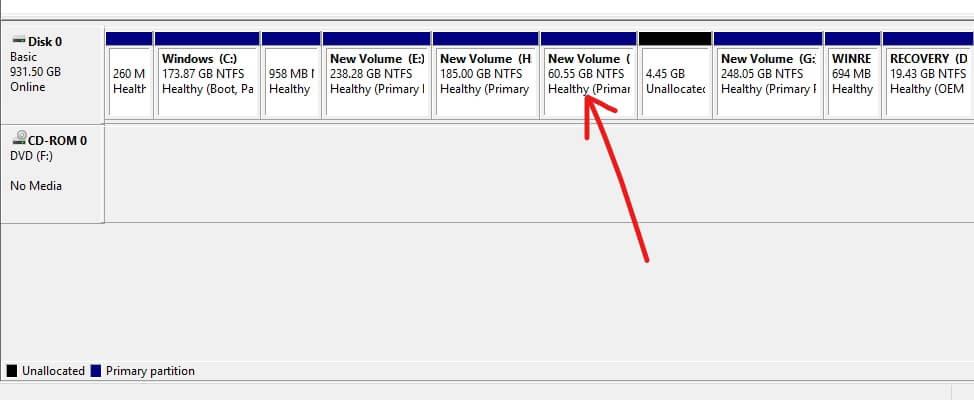
如果要更改驅動器名稱,即要更改其盤符,請按照以下步驟操作:
1. 在磁盤管理中,右鍵單擊要更改其盤符的驅動器。
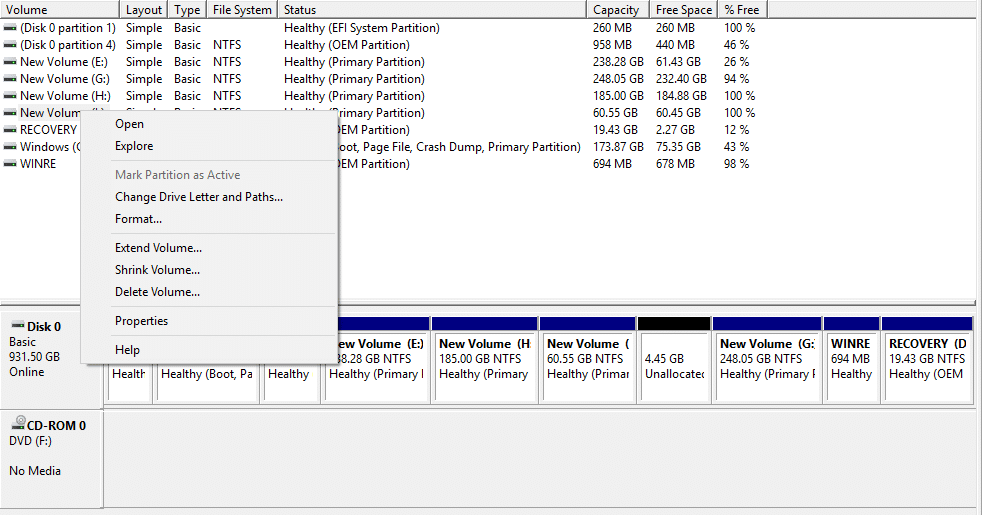
2. 單擊更改驅動器號和路徑。

3.單擊更改以更改驅動器盤符。
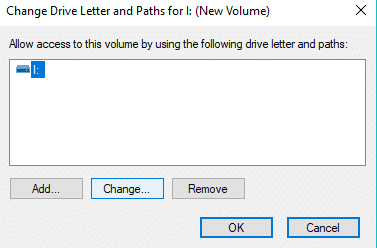
4.從下拉菜單中選擇要分配的新字母,然後單擊確定。

通過執行上述步驟,您的驅動器號將被更改。最初,我現在改為 J。
如果要從窗口中刪除特定驅動器或分區,請按照以下步驟操作:
1.在磁盤管理中,右鍵單擊要刪除的驅動器。
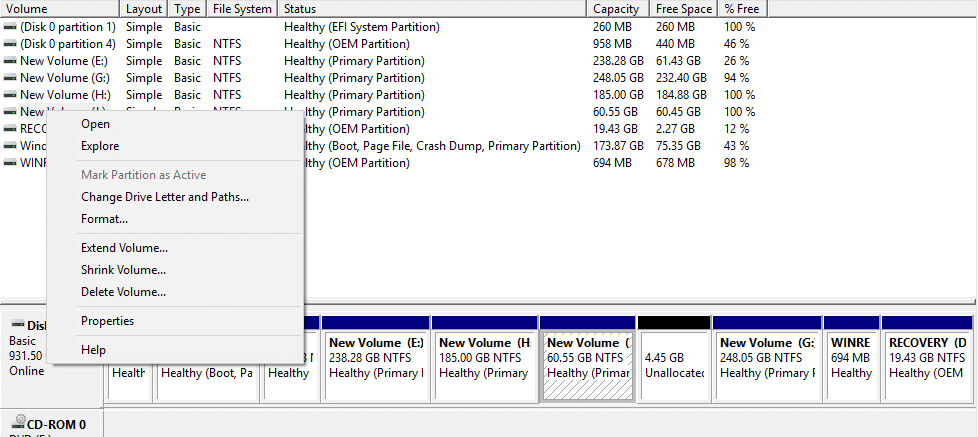
2. 單擊刪除卷。
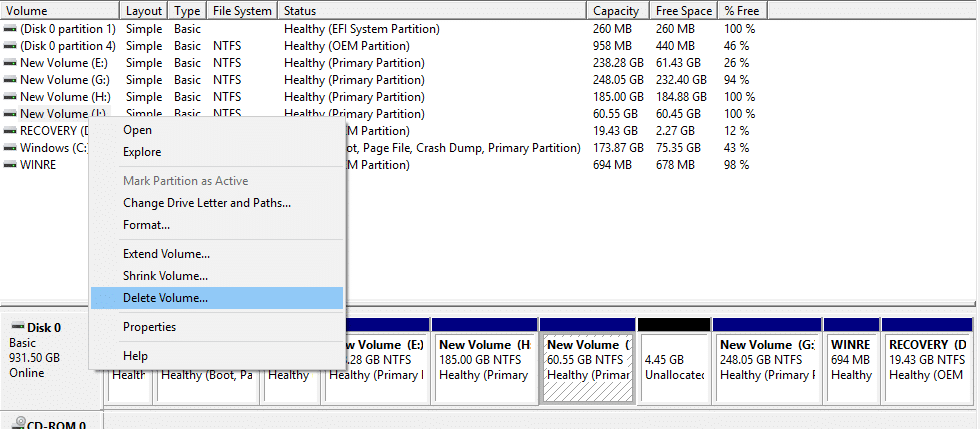
3. 下方會出現警告框。單擊是。
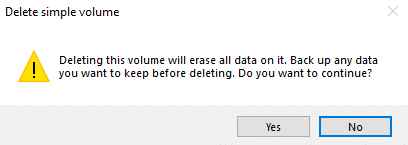
4. 您的驅動器將被刪除,其占用的空間為未分配空間。
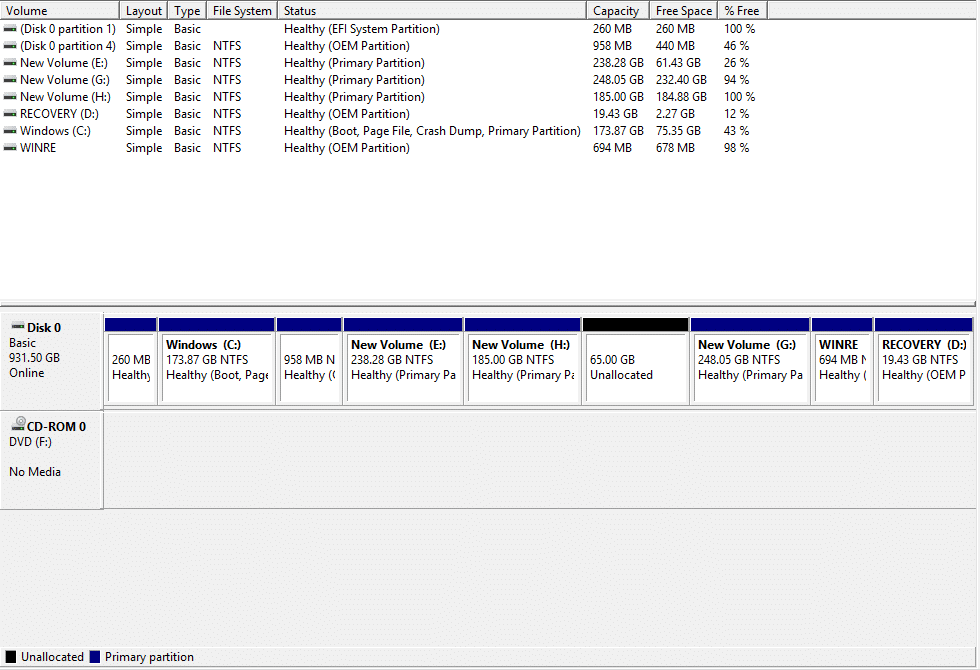
受到推崇的:
我希望這篇文章對您有所幫助,您現在可以輕鬆地 使用 Windows 10 中的磁盤管理來縮小磁盤、設置新硬盤、更改驅動器號、刪除分區等。但是如果您對本教程仍有任何疑問,請隨時使用在評論部分詢問他們。
群組聊天是團隊分享即時資訊和想法的好方法。 GroupMe 聊天連結可以透過簡訊、電子郵件、Facebook、X、
要使用 Google Home 設備,您需要將其連接到網路。大多數人選擇將其連接到家中的 Wi-Fi。幸運的是,
AirTags 可協助您留意您的重要物品。您可以輕鬆地將這個小工具連接到背包或寵物項圈等重要物品上。
如果您儲存快取文件,您的 iPad 運行速度會更快,並且您可以離線存取某些應用程式檔案。更好的是,它可以節省蜂窩數據,因為您的 iPad
你知道那種常見的焦慮夢嗎:你正在做一個重要的演講,突然意識到自己赤身裸體?在某些方面,發生了什麼
Misfit 推出了 Shine 的新版本,它可能是有史以來最完整的健身追蹤器。除了時尚的外觀外,Misfit Shine 2
我們當前的政治話語中有一種令人沮喪的趨勢——可能是受到 140 個字符的辯論和谷歌略讀取代實際內容的推動。
https://www.youtube.com/watch?v=Iz6lIRhUAl8 Netflix 非常受歡迎的串流服務提供多種語言的內容和設定。雖然
如果您是 GroupMe 的普通用戶,您可能會想嘗試 MeBots。有這麼多的免費機器人,您可以做很多事情來增強您的平台
您必須透過電子郵件或電話安排約會的日子已經一去不復返了。借助日程安排應用程序,可以安排和管理約會
Amazon Prime Video 提供廣泛的內容。並非所有遊戲都適合所有年齡段,因此 Amazon Prime 以以下形式提供了一套家長監護功能:
https://www.youtube.com/watch?v=4Yun8B3e77s 有許多理由需要更改 Xbox 帳戶上的電子郵件。這可能是您想要的舊地址
Instagram 創作者的生死取決於 Instagram 貼文和故事的品質。只需按下相機應用程式上的“錄製”按鈕,然後希望最終結果是
蘋果並不是本周唯一一家更新標誌性袖珍產品的公司。今天,英格蘭銀行將全新的 10 英鎊紙幣投入流通。喜歡
今年 1 月 1 日,在 James Cauty 和 Bill Drummond 決定組樂團 30 年後,一段影片被上傳到 YouTube。部分音樂影片和部分
如果您因為 GIMP 豐富的功能和免費存取而將它作為您首選的圖像編輯工具,那麼在某些情況下您需要使圖像圖層透明。
Obsidian 提供了一個用於資源、筆記和想法之間連結建立和管理的平台。在 Obsidian 中建立連結可協助您解鎖新級別
蠑螈是一種生活在茂密洞穴生物群落中的被動生物,尤其是當黏土塊位於產卵空間下方時。玩家可以培育它們,而且它們的
將照片中兩張完全不同的臉合併起來總是一種很好的樂趣。混合兩個單獨的圖像以創建全新的外觀
自動佈局是每個設計師和 Figma 用戶的必備工具。此功能可讓您進行更改,例如調整框架大小或重新定位框架






![如何更改 Netflix 的語言 [所有裝置] 如何更改 Netflix 的語言 [所有裝置]](https://img.webtech360.com/resources6/s21/image-8992-0405100148693.jpg)











